1、进入到BIOS后,找到Configuration选项或者Security选项,然后选择Virtualization,或者Intel Virtual Technology。悄宏
2、然后回车,将其值设置成:设置为Enabled。
3、再然后,就是保存BIOS设置,重启计算机。
4、然后进入猛李到 *** 作系统。
5、单击右键,选择:任务管理器。
6、此时,你会看到右侧出现了有关计算启知册机的信息情况,在最下面有一个叫做“虚拟化”状态的显示(图中以用红色圆圈标出)。可以明显的看出,我这里的虚拟化状态是:已启用。
VMwareWorkstation
9.汉化绿色精简版
http://www.33lc.com/soft/18102.html
1、下载完成后双击解压出现该窗口。
2、点击下一步。
3、一般是穗陪选择第一个标准安装,不建议自定义安装,自定义安装需要有强大的英语水平。
4、选择安装路径,尽量别放在C盘了,都知道会影响系统速度。
5、检查升级,直接点击下一步就可以。
[page_break]
6、帮助改进虚拟机,不用管他,继续下一步
7、让你选择安装程序到:
第一个选项是桌面,第二个选项是安装到开始菜单,选择完成之后继续点击下一步
8、前面都设置差不多了,点击安装
9、安装开始,慢慢等了
安装过程会比较慢一点,毕竟文件比较大。
[page_break]
10、输入序列号,建议大家在注册机去寻找。VMWare
Workstation
9注册机/序列号
11、序列号输入完成后,直接下一步
12、点击完成安装~
13、双击桌面图标,同意条款,然后确定。
14、启动虚拟机啦。接下来点击新建虚拟机
[page_break]
缓培15、新建虚拟机一般选择标准,然后下一步。
16、选择最后一个选项,我以后再安装 *** 作系统,然后进入下一步
17、选择一个客户机 *** 作系统。选择微软的,只能安装微软的系统了~
18、我选择微软的系统版本,然后下一步。
[page_break]
19、然后填写虚拟机的名称,懒得写默认也行。然后选择创建的虚拟机的路径。
选择创建虚拟机的虚拟分区,建议尽量用英文名字
20、都设置好了点击下一步
21、选择最大磁盘空间,一般默认就可以了。然后下一步。
22、定制组件,这个看个人需要了。可以删除不需要的组件。
[page_break]
23、可以看到新建好的虚拟机了。记得要给虚拟机分区哦,这样才能安装系统。
24、如果要使用IOS镜像。如图
25、都搞定啦猜哪蠢,看看关于虚拟机VMWare
Workstation
9的信息吧。
不用怕过期的哦~希望对大家有帮助。
推荐阅读:
虚拟机软件VMware
Workstation
9强大全面的功能
欢迎分享,转载请注明来源:内存溢出

 微信扫一扫
微信扫一扫
 支付宝扫一扫
支付宝扫一扫
评论列表(0条)